word怎么设置页码从某一页开始(Word页码设置起始页操作)
在日常办公中,我们常常会遇到需要对 Word 文档设置页码的情况,尤其是当希望页码从某一特定页面开始时,掌握正确的设置方法尤为关键。这不仅能使文档看起来更加规范、专业,还能方便查阅与整理。

我们要明确 Word 软件本身提供了多种页码设置的途径,无论是通过页面设置、页眉页脚编辑,还是利用域代码等功能,都可实现让页码从指定页面起始的效果。下面就来详细梳理一下具体的操作步骤。
大纲:
- 插入分节符,为不同页码区域分段(基础准备)
- 进入页眉和页脚编辑状态(开启编辑入口)
- 设置首页与起始页码(关键数值设定)
- 链接或断开节间页眉页脚关系(精准控制显示)
- 检查与调整(确保效果无误)
插入分节符:在需要另起页码的页面顶端,点击“布局”选项卡,选择“分隔符”下拉菜单里的“下一页”分节符。例如,若文档前几页是目录无需页码,正文第一页要设为起始页码处,就在正文第一页开头插入分节符。这相当于把文档划分成不同的章节,后续可单独对各章节设置页码规则,互不干扰。这一步是整个设置的基础架构搭建,能精准定位页码变换的位置。
进入页眉和页脚编辑状态:鼠标双击文档最上方的页眉区域,或者右键点击页眉位置,选择“编辑页眉”。此时文档会进入页眉页脚编辑模式,且功能区会出现专门的“页眉和页脚工具”选项卡。此步骤开启通往精细设置页码的大门,只有进入这个模式,才能进行后续一系列复杂操作。
设置首页与起始页码:在“页眉和页脚工具”的“设计”选项卡下,找到“页码”按钮并点击。选择“设置页码格式”,于弹出对话框里,先勾选“起始页码”选项,将数字设置为想要的起始数值,如 1;接着取消勾选“首页显示页码”,这样文档首页(通常是封面等无需页码的页面)就不会被错误标记页码。比如一份论文,封面、摘要等前置页无页码,正文从第 1 页开始标,按此设置就能完美契合要求。这是决定页码序列的关键一步,直接关乎最终呈现样式。
链接或断开节间页眉页脚关系:若文档包含多个分节(前面已插入分节符),默认情况下各节页眉页脚相互关联。若要独立设置某节页码,需断开这种联系。依旧在“页眉和页脚工具”中,点击“导航”组里的“链接到前一条页眉”按钮,使其处于未选中状态,即灰色。这样当前节的页眉页脚修改就不会影响其他节,能自由定义每一部分的页码风格。对于复杂报告,不同板块有不同格式要求时,此操作极为实用。
检查与调整:完成上述步骤后,切换回文档正常视图,逐页翻阅查看页码是否从指定页面准确起始、格式是否统一美观。若发现异常,重复相应步骤微调。例如字号大小不合适、页码位置偏离预期等情况,都可在页眉页脚编辑状态下修正细节,直至满意为止。这一环节是收官之作,保障成果达到预期。
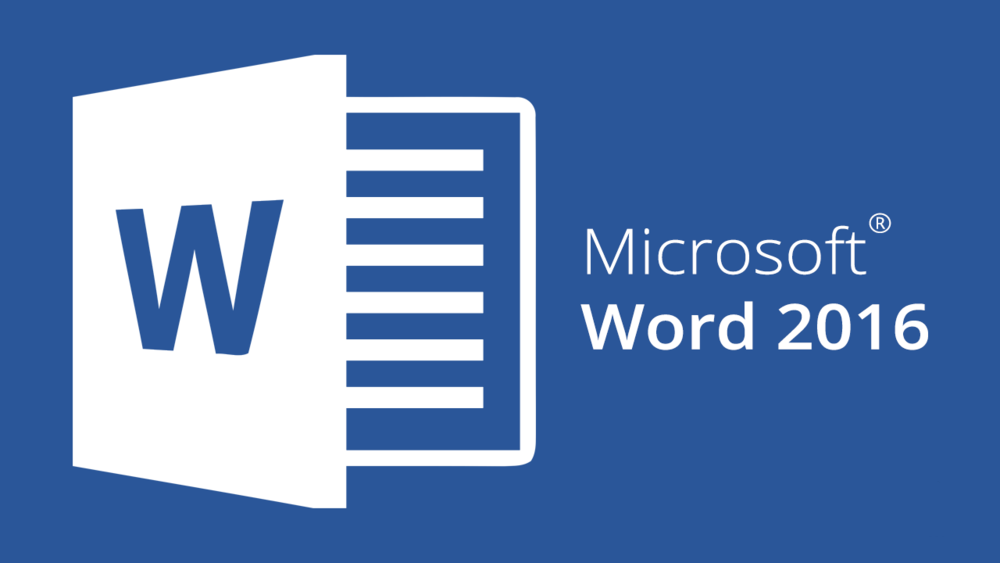
通过合理运用插入分节符、精准设置页码格式、巧妙控制节间关联这几大要点,就能轻松驾驭 Word 文档页码从某一页开始的难题,让每一份文档都以专业、精致的排版示人,助力办公学习高效开展。





